
Tento softvér udrží vaše ovládače v prevádzke a zaistí vám tak bezpečnosť pred bežnými chybami počítača a zlyhaním hardvéru. Skontrolujte všetky svoje ovládače teraz v 3 jednoduchých krokoch:
- Stiahnite si DriverFix (overený súbor na stiahnutie).
- Kliknite Spustite skenovanie nájsť všetky problematické ovládače.
- Kliknite Aktualizácia ovládačov získať nové verzie a vyhnúť sa poruchám systému.
- DriverFix bol stiahnutý používateľom 0 čitateľov tento mesiac.
HyperTerminal je populárny Program emulácie terminálu Windows. Umožňuje používateľom pripojiť sa prostredníctvom sietí TCP / IP, telefonických modemov a portov COM.
To znamená, že pri používaní programu HyperTerminal sa môžete stretnúť s určitými problémami. Niektoré z najbežnejších problémov s programom HyperTerminal sú:
- HyperTerminal sa neotvára
- HyperTerminal nezobrazuje text
- HyperTerminal nezobrazuje com port
- HyperTerminal neposiela príkazy
- HyperTerminal neprijíma údaje
- HyperTerminal nereaguje
- HyperTerminal neprijíma vstup z klávesnice
V tomto článku sa venujeme niekoľkým tipom na riešenie problémov, ktoré vám pomôžu vyriešiť bežné problémy s programom HyperTerminal v systéme Windows.
Ako opravím bežné problémy s programom HyperTerminal?
1. HyperTerminal sa neotvára
1.1 Skontrolujte antivírus
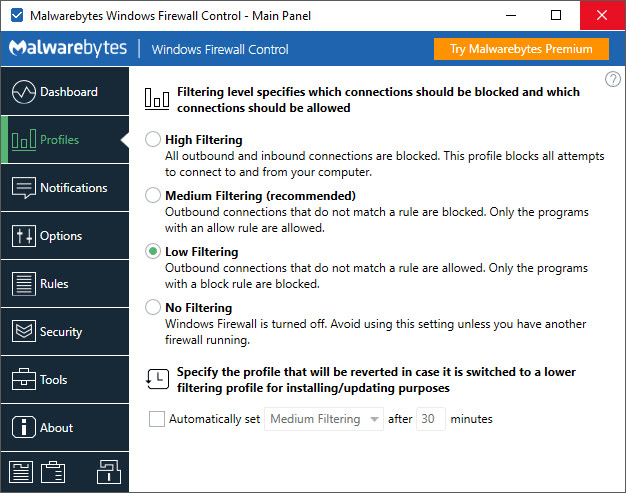
- Otvor tvoj antivírusová aplikácia a dočasne ho deaktivovať.
- Antivírus môžete vypnúť aj z priečinka hlavný panel.
- Pravým tlačidlom myši kliknite na ikonu Antivírus a vyberte Dočasne vypnite ochranu.
- Po deaktivácii skúste spustiť program HyperTerminal.
- Ak je problém vyriešený, otvorte antivírusový program a nezabudnite ho pridať na bielu listinu.
Ak prevádzkujete Enterprise verzia systému Windowsmožno budete musieť kontaktovať svojho správcu IT, aby vypol antivírus alebo pridal výnimku.
Hľadáte inštaláciu terminálu Windows v systéme Windows 10? Odhlásiť sa tento článok pre podrobné kroky
2. HyperTerminal nezobrazuje text

- Otvorte HyperTerminal.
- Kliknite na Súbor a vyberte Vlastnosti.
- Otvor nastavenie tab.
- Kliknite Nastavenie ASCII.
- Vyberte Znakom písaného typu lokálne možnosť a kliknite na Ok dvakrát.
3. HyperTerminal nezobrazuje com port
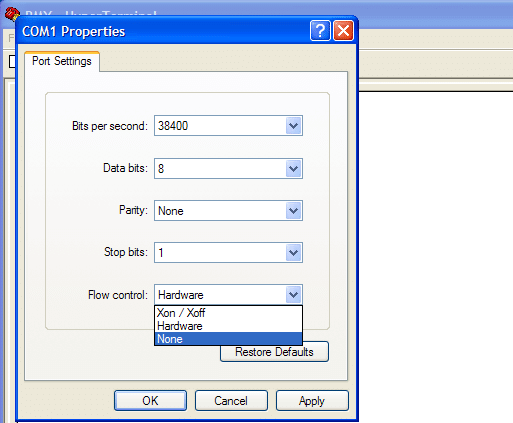
- Stiahnuť ▼ tento súbor registra do vášho počítača.
- Dvakrát kliknite na súbor registra. Úspešne upraví súbory registra, aby pridal nasledujúce záznamy:
- TSAdvertise = dword: 00000001
- AllowTSConnections = dword: 00000001
- TSAdvertise = dword: 00000001
- Spustite HyperTerminal a skontrolujte, či je komunikačný port opäť viditeľný.
- Ak problém pretrváva, otvorte ho Editor registrov aby ste sa uistili, že do registra sú pridané správne hodnoty.
- Stlačte Windows Key + R.
- Typ regedit a kliknite Ok.
- V editore registra prejdite na nasledujúcu cestu:
- Počítač \ HKEY_LOCAL_MACHINE \ SYSTEM \ CurrentControlSet \ Control \ Terminal Server
- Skontrolujte, či existujú nasledujúce hodnoty:
- TSAdvertise = dword: 00000001
- AllowTSConnections = dword: 00000001
- TSAdvertise = dword: 00000001
- Ak hodnoty existujú, zatvorte editor databázy Registry a skúste to znova.
Ak nemôžete upravovať register systému Windows 10, prečítajte si totošikovný sprievodca a nájsť najrýchlejšie riešenia problému.
Nemáte prístup k editoru databázy Registry? Veci nie sú také strašidelné, ako sa zdá. Vyskúšajte tohto sprievodcu a problém rýchlo vyriešte.
4. HyperTerminal neposiela príkazy
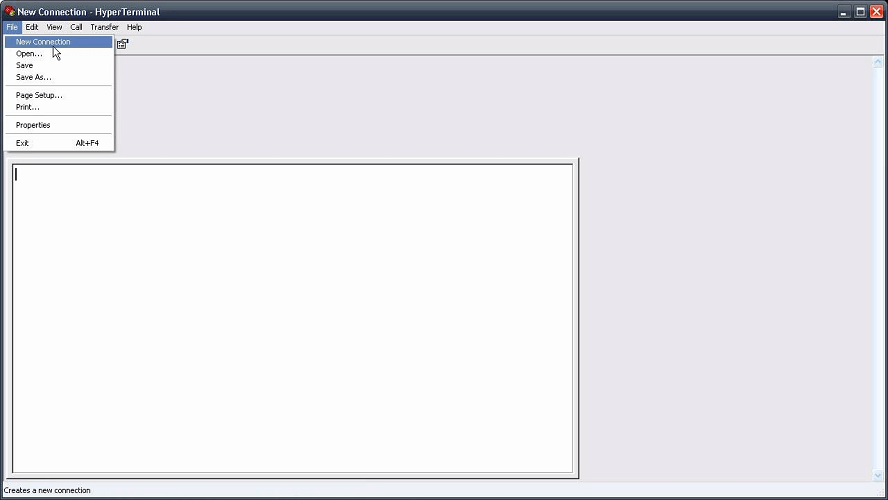
- Vytvorte nový textový súbor kdekoľvek na pracovnej ploche.
- Otvorte novovytvorený textový súbor a napíšte príkaz ASCII podľa vášho výberu a uložte ho.
- Ďalej otvorte HyperTerminal.
- Pomenujte reláciu HyperTerminal a nastavte nasledujúce:
- Sadzba BAUD 9600
- Parita k ODD
- 8 dátových bitov
- 1 stop-bit
- Žiadna regulácia prietoku (keď sa zobrazí nastavenie portu COM).
- Ďalej prejdite na Súbor> Vlastnosti Nastavenie ASCII.
- V nastaveniach ASCII začiarknite políčko Znakovo napísané znaky možnosť.
- Vráťte sa do hlavného okna HyperTerminal.
- V okne HyperTerminal prejdite na Prenos a vyberte Poslať textový súbor.
- Vyberte textový súbor, ktorý ste uložili na plochu.
- Príkaz a odpoveď by ste mali vidieť v interaktívnej časti programu HyperTerminal.
5. HyperTerminal neprijíma údaje
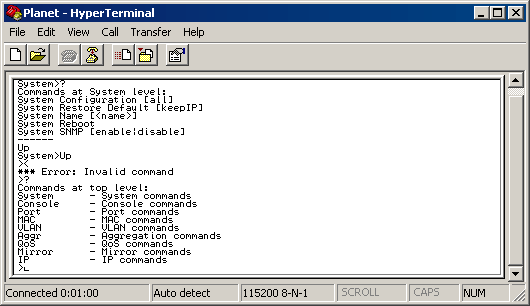
- Uistite sa, že ste správne nakonfigurovali riadenie toku v HyperTerminal.
- Ak problém pretrváva, spustite nástroj v režime ladenia a skontrolujte, či tlačové funkcie fungujú správne.
6. HyperTerminal neprijíma vstup z klávesnice
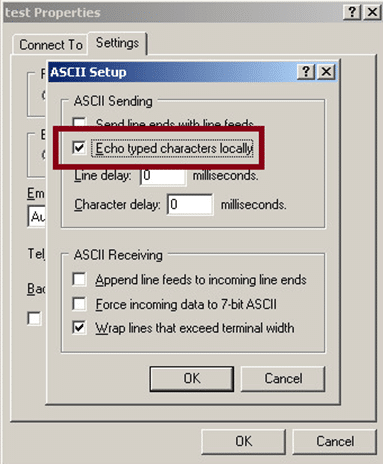
- HyperTerminal v predvolenom nastavení zakázal funkciu Echo Typed Characters Locally.
- Ak HyperTerminal neprijíma vstup z klávesnice, skontrolujte, či je funkcia vypnutá.
- Kliknite na Súbor a vyberte Vlastnosti.
- Otvor nastavenie tab.
- Kliknite Nastavenie ASCII.
- Skontrolujte Znakom písaného typu lokálne možnosť a kliknite na Ok.
V tomto článku sme sa venovali niektorým častým problémom s HyperTerminálom a tipom na riešenie problémov, ktoré ich majú vyriešiť. Dôsledné vykonanie každého z vyššie uvedených krokov vám určite pomôže vyriešiť váš problém.
Ak máte akékoľvek ďalšie problémy spojené s programom HyperTerminal, ktoré tu nie sú uvedené, dajte nám vedieť v komentároch a my ich určite zahrnieme.


